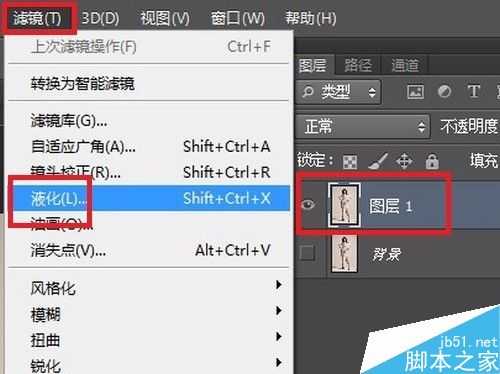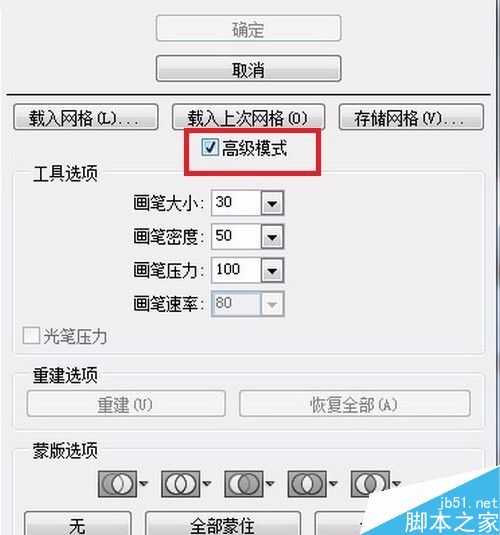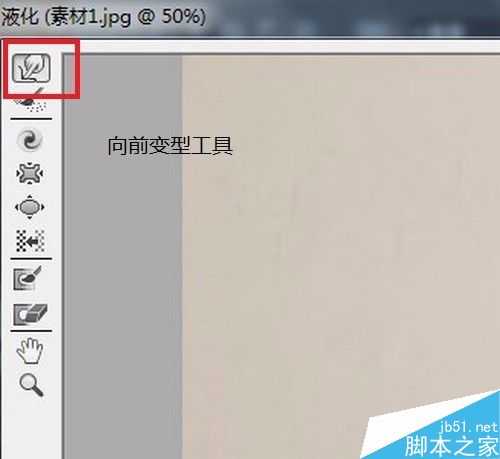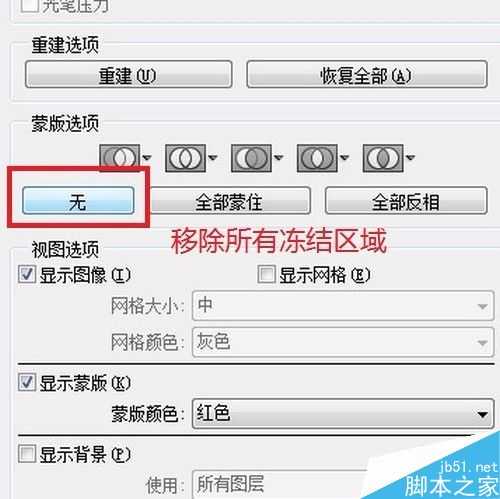DDR爱好者之家 Design By 杰米
如何把照片中的“腿”,用Photoshop处理成“大长腿”,下面小编就为大家介绍一下,不会的朋友可以参考本文,来看看吧!
首先,用PS软件打开图片
按下“Ctrl+J”复制一层,得到“图层1”,关闭“背景”图层前的小眼睛。
选中“图层1”,点击“滤镜”→“液化”
在“液化”窗口中点击打开“高级模式”
点击左侧的“冻结蒙板工具”
对其中的一条腿进行涂抹——覆盖。
我们要对另一条腿进行处理。
选择“向前变型工具”
对没有被红色覆盖的“腿”进行涂抹,涂抹的方向和力度自行把握。
绘制好之后,选择“解冻蒙板工具”,把图片中红色的区域涂抹掉
接着用“冻结蒙板工具”把刚刚修饰好的“腿”进行涂抹覆盖
用“向前变型工具”对另一条“腿”进行细微修饰
要注意参考“刚刚修饰好的那条腿”做对比
最后点击“移除所有冻结区域”,点击“确定”。
拉长小腿
回到PS后,选择“裁剪工具”——拉出给小腿拉长的空间。
选择“矩形选框工具”,对“小腿”做出选区
按下“Ctrl+T”,稍微把选区拉长即可。
按下“Ctrl+D”,用“裁剪工具”把画布中多余的本分去掉即可。
以上就是用PS修出一条大长美腿方法介绍,操作很简单的,大家学会了吗?希望这篇文章能对大家有所帮助!
DDR爱好者之家 Design By 杰米
广告合作:本站广告合作请联系QQ:858582 申请时备注:广告合作(否则不回)
免责声明:本站资源来自互联网收集,仅供用于学习和交流,请遵循相关法律法规,本站一切资源不代表本站立场,如有侵权、后门、不妥请联系本站删除!
免责声明:本站资源来自互联网收集,仅供用于学习和交流,请遵循相关法律法规,本站一切资源不代表本站立场,如有侵权、后门、不妥请联系本站删除!
DDR爱好者之家 Design By 杰米
暂无评论...
稳了!魔兽国服回归的3条重磅消息!官宣时间再确认!
昨天有一位朋友在大神群里分享,自己亚服账号被封号之后居然弹出了国服的封号信息对话框。
这里面让他访问的是一个国服的战网网址,com.cn和后面的zh都非常明白地表明这就是国服战网。
而他在复制这个网址并且进行登录之后,确实是网易的网址,也就是我们熟悉的停服之后国服发布的暴雪游戏产品运营到期开放退款的说明。这是一件比较奇怪的事情,因为以前都没有出现这样的情况,现在突然提示跳转到国服战网的网址,是不是说明了简体中文客户端已经开始进行更新了呢?
更新日志
2024年05月14日
2024年05月14日
- dnf脉冲之源耳环属性触发
- dnf自定义最高奶量词条
- 刘珺儿.2005-怀旧广东小曲精选集VOL.1【皇星全音】2CD【WAV+CUE】
- 刘小慧.1994-改改精丫宝丽金】【WAV+CUE】
- 杨钰莹-杨钰莹·精选集-1999-WAV整轨
- 帕鲁宝可梦Mod作者再整活:打造地狱潜者2星战Mod
- 刘谦回应春晚魔术小尼失手:本来就不可能都成功
- PS多区下架《对马岛之魂》PC版 玩家:说好的“玩无止境”呢?
- 王宏伟.2006-黑眼睛【天凡之音】【WAV+CUE】
- 张秀卿.2015-那么爱你【豪记】【WAV+CUE】
- 群星.1989-电视墙1+2【飞碟】【WAV+CUE】
- 《QQ音乐 抖音热歌榜 TOP100 2024.02.22 第八周》[FLAC/分轨][3.3GB]
- 王杰《首首都是主打歌 一场游戏一场梦》[WAV+CUE][430MB]
- 《姚斯婷 2023 满江红》[WAV+CUE][500MB]
- 三国谋定天下T0阵容推荐 T0阵容有哪些